随着直播行业的蓬勃发展,如何在众多主播中脱颖而出成为了每个直播者关注的焦点。抖音直播伴侣作为抖音官方推出的直播工具,以其强大的功能和便捷的操作赢得了广大主播的喜爱。而今,结合牛学长变声精灵的音频变声功能,将为您的直播增添无限可能。
如何开启直播伴侣音频变声?
第一步:下载并安装软件
下载牛学长变声精灵:访问牛学长官方网站下载最新版本的牛学长变声精灵,支持Windows多版本系统。
安装并启动:按照提示完成安装后,双击桌面图标启动牛学长变声精灵。
免费试用支持Windows11/10/8.1/8/7
第二步:设置牛学长变声精灵
设备检查:打开牛学长变声精灵,点击“设置”进入设备检查界面。选择并确认您的麦克风作为输入设备。
虚拟音频设备:在设备列表中,选择“HitPaw Virtual Audio Device”作为您的虚拟音频设备,这是实现变声的关键。
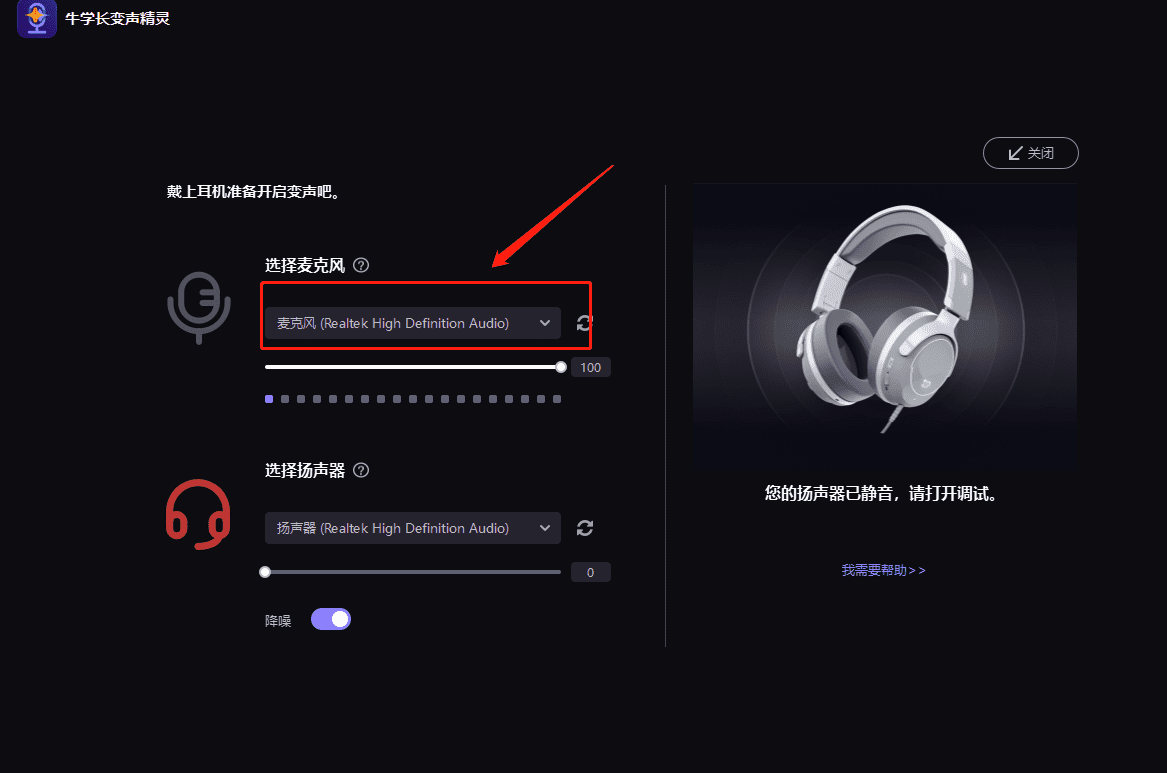
第三步:配置抖音直播伴侣
打开抖音直播伴侣:启动抖音直播伴侣软件,登录您的抖音账号。
音频设置:在直播伴侣的设置界面中,找到“音频”选项,点击进入。
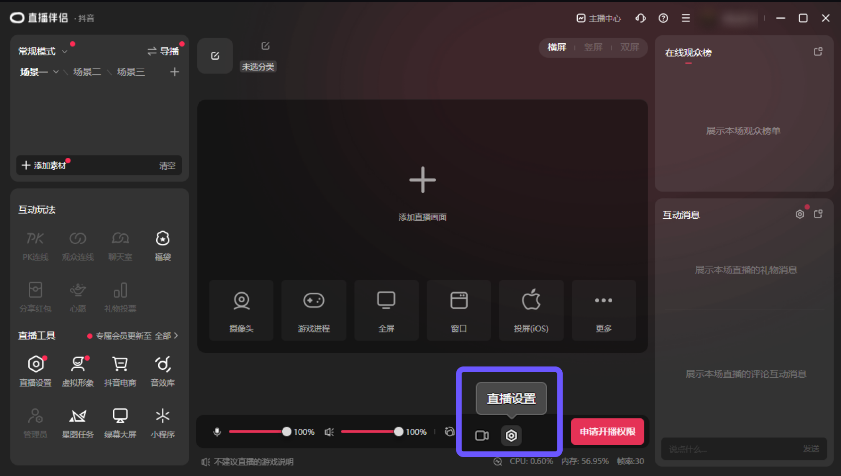
选择麦克风:在音频设置中,将“麦克风”设备更改为“HitPaw Virtual Audio Device”。这样,您的直播声音就会通过牛学长变声精灵进行处理。
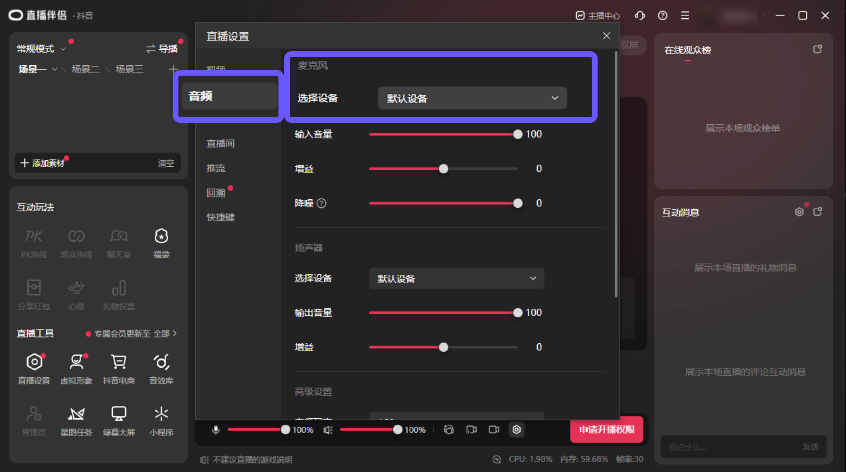
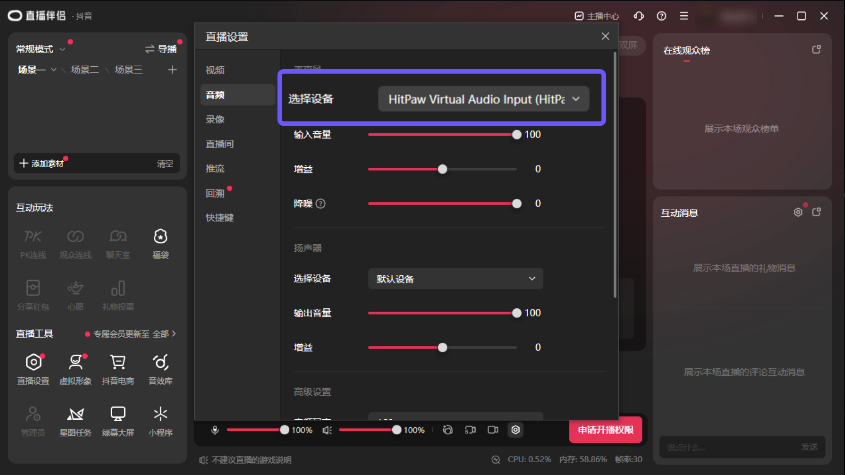
第四步:选择并调整变声效果
声音选择:回到牛学长变声精灵界面,浏览并选择您喜欢的变声效果,如男声、女声、机器人声等。
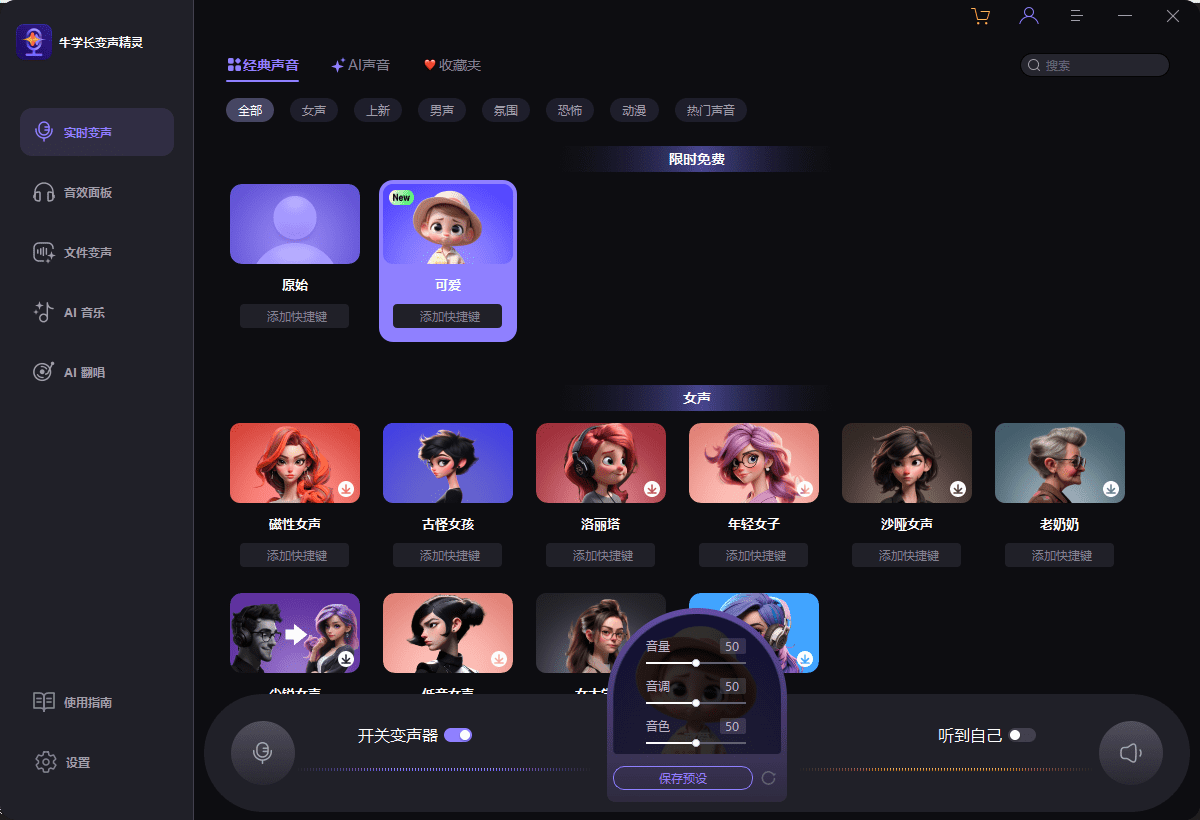
调整参数:根据个人喜好,调整音量、音调、音色等参数,以达到最佳变声效果。
实时监听:开启“听到自己”功能,对着麦克风说话,实时监听变声效果。
一切设置完成后,点击抖音直播伴侣的“开始直播”按钮,您的直播就会带有您精心挑选的变声效果了。无论是营造搞笑氛围,还是保护个人隐私,牛学长变声精灵都能满足您的需求。
通过以上步骤,您已经成功在抖音直播伴侣中集成了牛学长变声精灵,实现了音频设备的灵活设置与实时变声功能。这不仅让您的直播内容更加丰富多彩,还能吸引更多观众的关注。在未来的直播道路上,牛学长变声精灵将成为您不可或缺的得力助手。让我们一起探索更多可能,享受直播带来的无限乐趣吧!














